何回目の誕生日かをぱっと知る【無印良品の手帳をカスタマイズ】

特別な日の回数を自動計算する
既製品の手帳が自分専用の手帳に変わるのは、これまでご紹介したようなカスタマイズだけでなく、
自分に関わる人たちやイベントなどを書き込んでいくからではないでしょうか。
今回は、家族の誕生日や、結婚記念日など開始日が固定されているイベントについて、
それが何回目にあたるのか。というのを、スプレッドシートで自動計算されるようにする方法を御紹介します。

Lukia
同じことはマイクロソフトのExcelでもできます。
A1セルにTODAY関数を書く
A1セルに、=TODAY() と書き込みます。
これにより、スプレッドシートを開いた「今日」の日付が、
西暦/月/日で表示されます。
ですから、
たとえば、2023年2月21日に開いたら, 2023/02/21 と出力されますし、
2025年9月23日に開いたら、2025/09/23 と出力されます。

YEAR関数で今年が何年かを表示する
A2セルに、=YEAR(A1) と入力します。
これは、A1セルにある今日の日付から、西暦だけを抽出する関数です。
 スプレッドシートを開いているのが、2023年2月21日 でしたら、
スプレッドシートを開いているのが、2023年2月21日 でしたら、
A2セルには、2023 と表示されることになります。
特別な日を西暦含めて入力する
家族の誕生日や記念日などを早い順に並べて入力していきます。
私は、3月はじまりの手帳を使っているので、
3月の誕生日や記念日から入力しています。
ちなみに、終わりは、翌年2月としています。

Lukia
このとき、ポイントは、誕生日や記念日を「西暦/月/日」で入力することです。
セルに計算式を入れる
誕生日や記念日を入力したセルの右側に
=$A$2–YEAR(B4) と入力します。
すると、「今日」の西暦から誕生日や記念日の西暦を引くので、何回目の誕生日(記念日)かがわかります。
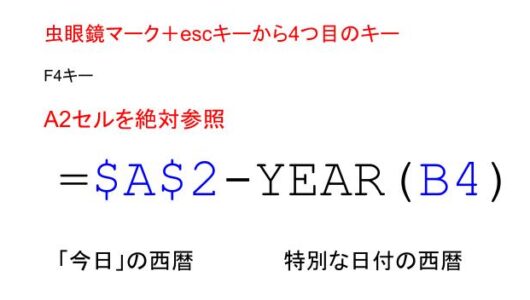
ちなみに、注意してほしいのは、「今日の西暦」が表示されているA2セルを絶対参照することです。
WindowsのPCだとキーボードの最上段に F4 キーがあると思いますが、
Chromebookの場合は、それがありません。
そこで、虫眼鏡のマークのキー(検索キー)を押しながら、キーボード最上段にある ESCキーから数えて4つ右にある、長方形の枠に三角形が2つ内包しているキーを押します。
早生まれの人はもうひと工夫
ちなみに、2024年1月以降だったら、
=$A$2-YEAR(参照したいセル)+1
とします。
何回目なんかどうでもよくなったからこそ。
何年か前までは、スケジュール帳に、「名前 B.D.」とだけ書いていたのですが、
何回目の誕生日かを意識できなくなっていました。
自分の年すらもあやしい(ぱっと言えない)のに、親や甥っ子姪っ子の年齢など正確にいえるわけもなく。
何歳になろうと元気ならそれでいいじゃないか。と思ったりもするのですが、
一年間使う手帳に、何回目の特別な日なのかをきっちり書くことで、
その人を思い、ていねいな暮らしができるのではないか。と思うようになりました。
手帳を使う以上、これらの誕生日・記念日は毎年書くものなので、
一度きっちりスプレッドシートを組んでおけば、たとえわたしの記憶や計算能力があやふやでも、
スプレッドシートが都度正確に計算してくれますからね。
年追うごとに、メモリ領域は減っていきますので、
アウトソーシングできるものはどんどん行い、本当に必要なことのために有限なメモリ領域を使うようにしたいものです。

以下の記事一覧に他のボリュームのブログカードを載せています。
途中のボリュームからお読みになった方はこちらからどうぞ。
[subscribe2]









